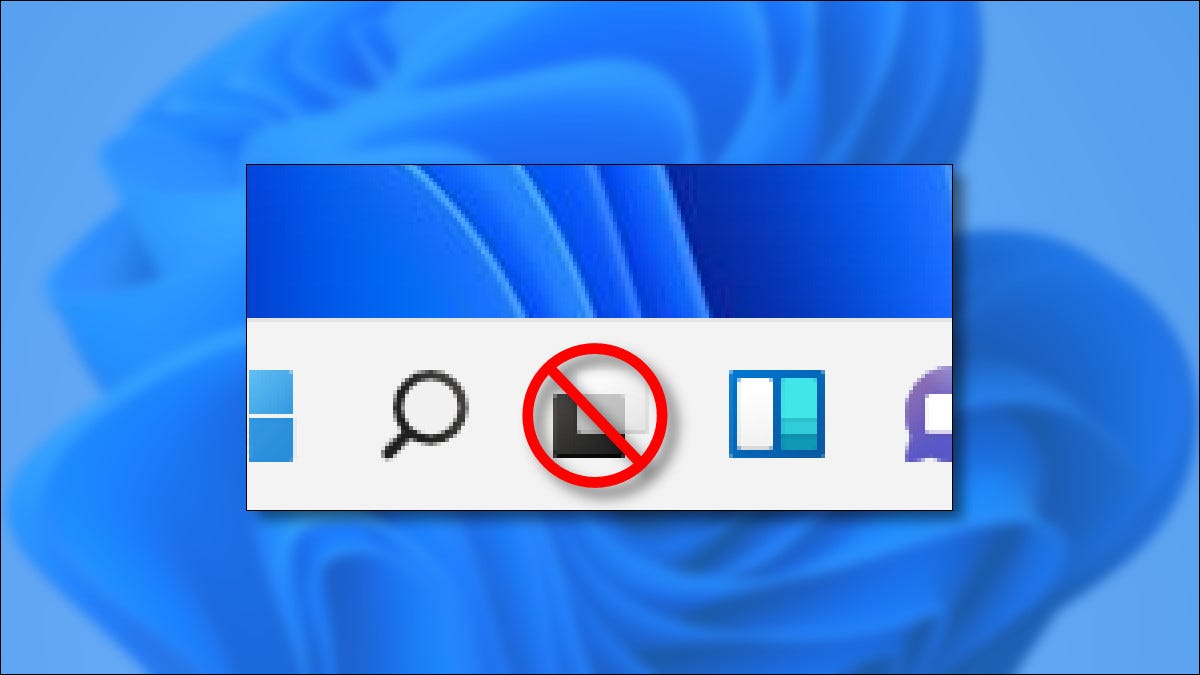
Windows 11 中的“任务视图”功能可让您快速查看打开的窗口和虚拟桌面,但并非每个人都需要在其任务栏上使用专用按钮。以下是如何摆脱“任务视图”按钮的方法 – 如果您以后改变主意,请将其恢复。
如何隐藏 Windows 11 任务视图按钮
禁用 Windows 11 任务栏中的“任务视图”按钮很容易。首先,右键单击“任务视图”按钮(看起来像两个重叠的方块)。在弹出的微小的单选菜单中,选择“从任务栏隐藏”。
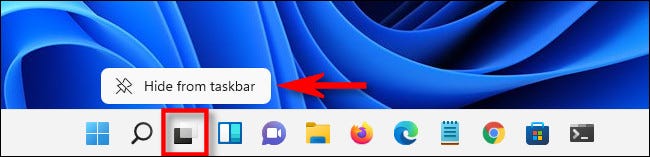
任务视图按钮将立即消失。告诉你这很容易!
您还可以从 Windows 设置中关闭任务视图按钮。为此,请打开设置(按 Windows+i)并导航到个性化 > 任务栏。在“任务栏项目”部分,将“任务视图”开关设置为“关闭”。
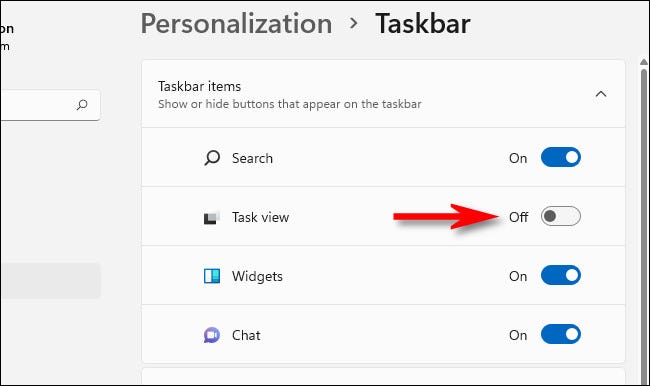
之后,关闭设置,您就可以开始了。您仍然可以随时通过按键盘上的Windows+Tab来查看任务视图。
如何显示 Windows 11 任务视图按钮
如果您想稍后再次启用任务栏上的任务视图按钮,这比隐藏它有点棘手。首先,右键单击任务栏并选择“任务栏设置”。

Windows 设置将自动打开到个性化 > 任务栏。找到“任务栏项目”部分并将“任务视图”切换为“开”。
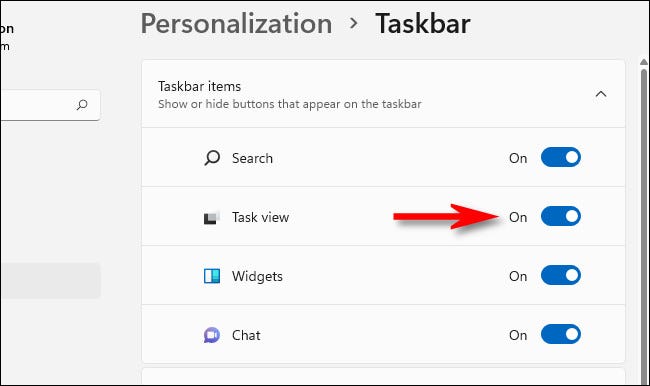
当您翻转开关时,您会立即在任务栏中看到“任务视图”按钮。如果单击它,您将找到一种方便的方式来管理打开的窗口以及 在虚拟桌面之间切换。
未经允许不得转载:表盘吧 » 如何隐藏 Windows 11 上的“任务视图”按钮
